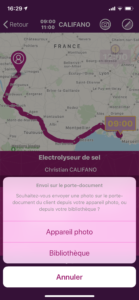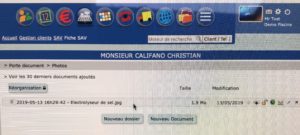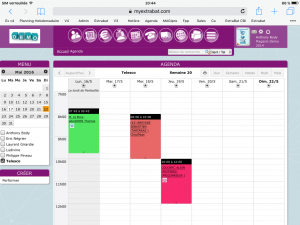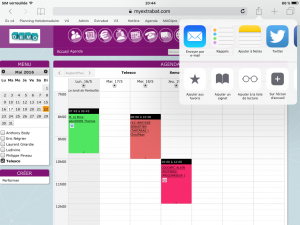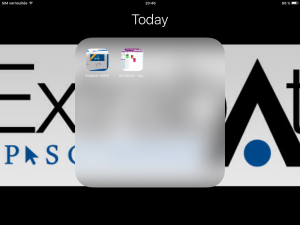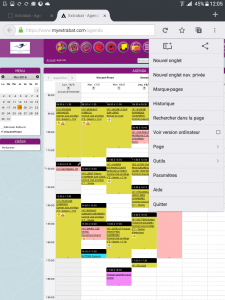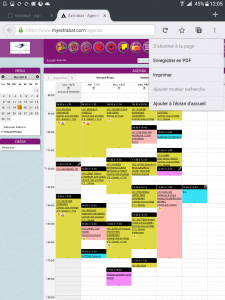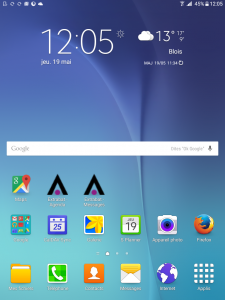Sur la carte, une fois que vous cliquez sur votre rendez-vous, celui-ci affiche le détail du rendez-vous ainsi que le pictogramme Photo en haut à droite de l’écran (à gauche du crayon qui permet de saisir un rapport d’intervention)
Vous cliquez sur le picto Photo et il vous propose plusieurs choix
Une fois votre photo prise ou sélectionnée via la bibliothèque, vous avez en bas à droite un code couleur jaune de téléchargement ( qui disparaîtra une fois le téléchargement vers le porte doc du client effectué)
La photo prise est automatiquement téléchargée dans le logiciel Extrabat dans le dossier « Photos » du porte doc du client